Einführung in den W-Okada Voice Changer
Der W-Okada Voice Changer ist eine innovative Software zur Echtzeit-Stimmenkonvertierung, die verschiedene KI-Modelle unterstützt, darunter RVC, MMVC und so-vits-svc. Entwickelt vom GitHub-Benutzer w-okada, ermöglicht dieses Tool Benutzern, ihre Stimme in Echtzeit auf verschiedenen Plattformen wie Windows, Mac, Linux und Google Colab zu verändern. Es ist darauf ausgelegt, die Verarbeitungsbelastung der Stimmenkonvertierung auf externe Systeme zu übertragen, was es ideal für die Verwendung neben anforderungsintensiven Anwendungen wie Spielen macht. Die Software bietet vorgefertigte Binärdateien für eine einfache Bedienung und kann auch über Docker- oder Anaconda-Umgebungen für fortgeschrittene Setup-Varianten ausgeführt werden. Dank seiner benutzerfreundlichen Schnittstelle und robusten Funktionalität ist der W-Okada Voice Changer eine vielseitige Wahl für alle, die mit Stimmenmodulations-Technologien experimentieren möchten.
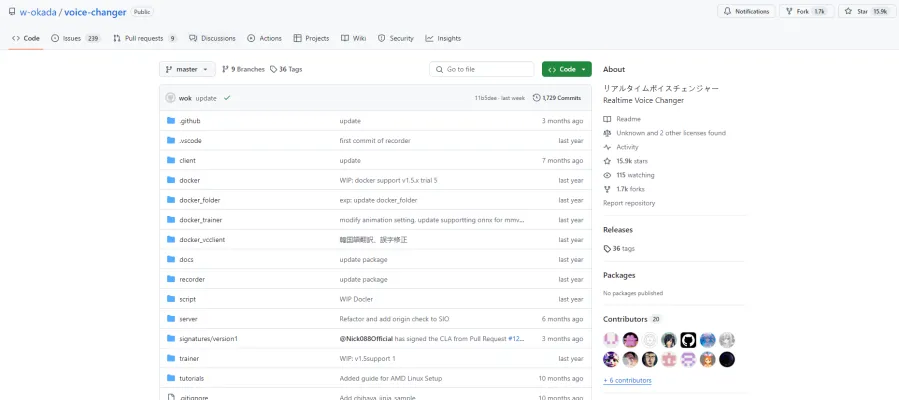
Anwendungsfälle des W-Okada Voice Changer
Der W-Okada Voice Changer ist ein vielseitiges Tool, das die Echtzeit-Stimmenveränderung mit verschiedenen KI-Modellen ermöglicht. Hier sind einige überzeugende Anwendungsfälle:
- Unterhaltung und Content-Erstellung: Content-Ersteller, insbesondere in Spielen und Livestreams, können den W-Okada Voice Changer nutzen, um ihre Videos und Streams durch verschiedene Stimmen für Charaktere oder um komische Effekte zu erzeugen zu verbessern. Dies fügt eine Schicht Interaktivität und Engagement für das Publikum hinzu.
- Hilfsmittel für Barrierefreiheit: Für Menschen mit Sprachbeeinträchtigungen kann der Stimmenveränderer als Assistivtechnologie dienen, indem sie eine für andere leichter verständliche Stimme auswählen können. Dies kann die Kommunikation in persönlichen und beruflichen Kontexten erheblich verbessern.
- Sprachlernen: Sprachlehrer können den Stimmenveränderer nutzen, um verschiedene Akzente und Aussprachen zu demonstrieren, was das Sprachenlernen interaktiver und praktischer macht. Schüler können verschiedene Sprechmuster hören und nachahmen, was ihr Lernerlebnis verbessert.
- Sprecher- und Synchronisation: Profis in der Film- und Animationsbranche können den W-Okada Voice Changer für schnelle Sprecheraufnahmen oder Synchronisation nutzen. Dieses Tool ermöglicht eine schnelle Anpassung von Stimmen an Charakteranimationen, was Zeit und Ressourcen in der Nachbearbeitung spart.
- Datenschutz und Sicherheit: In Situationen, in denen Anonymität wichtig ist, wie bei Whistleblowing oder vertraulichen Interviews, kann der Stimmenveränderer die echte Stimme des Benutzers maskieren, um Datenschutz und Sicherheit zu gewährleisten.
- Therapeutische Anwendung: Therapeuten können den Stimmenveränderer in therapeutischen Szenarien nutzen, um Patienten bei der Erkundung verschiedener Aspekte ihrer Identität oder bei der Durchführung von Rollenspielen in einer sicheren und kontrollierten Umgebung zu helfen.
Der W-Okada Voice Changer ist nicht nur ein spaßiges Gerät; es ist ein leistungsstarkes Werkzeug mit Anwendungen in verschiedenen Bereichen, das Kommunikation und Kreativität fördert.
Wie man den W-Okada Voice Changer zugreifen kann
Schritt 1: Besuche das GitHub-Repository
- Gehe zur W-Okada Voice Changer GitHub-Seite, indem du https://github.com/w-okada/voice-changer besuchst. Dies ist das Haupt-Repository, in dem du alle notwendigen Dateien und Anleitungen findest.
Schritt 2: Lade die vorgefertigten Binärdateien herunter
- Scroll nach unten zum Abschnitt "Usage with pre-built binaries" auf der README-Seite. Hier findest du Links, um die ausführbaren Binärdateien für Windows und Mac herunterzuladen. Klicke auf den entsprechenden Link, um die ZIP-Datei herunterzuladen.
Schritt 3: Entpacke die ZIP-Datei
- Sobald der Download abgeschlossen ist, entpacke den Inhalt der ZIP-Datei in ein Verzeichnis deiner Wahl. Dies enthält die notwendigen ausführbaren Dateien, um den Stimmenveränderer zu starten.
Schritt 4: Starte die Anwendung
- Für Windows-Benutzer: Suche und starte die
start_http.bat-Datei. Für Mac-Benutzer: Suche und starte diestartHttp.command-Datei. Dies startet die Anwendung des Stimmenveränderers und öffnet ein Browserfenster mit der GUI.
Schritt 5: Konfiguriere und nutze den Stimmenveränderer
- Beachte die Anweisungen auf dem Bildschirm, um den Stimmenveränderer zu konfigurieren. Du kannst das Modell, das Mikrofon und die Lautsprecher-Einstellungen auswählen. Drücke die Start-Schaltfläche, um die Stimmenkonvertierung zu beginnen.
Indem du diese Schritte befolgst, kannst du den W-Okada Voice Changer leicht zugreifen und für die Echtzeit-Stimmenkonvertierung nutzen.
Wie man den W-Okada Voice Changer verwendet
- Herunterladen und Installieren: Besuche die W-Okada Voice Changer GitHub-Seite und navigiere zur neuesten Version. Lade die passende Version für dein Betriebssystem (Windows, Mac oder Linux) herunter. Entpacke die heruntergeladene Datei und starte die start_http.bat-Datei (Windows) oder die startHttp.command-Datei (Mac), um die Anwendung zu starten.
- Greife auf die GUI zu: Sobald der Server läuft, öffne deinen Webbrowser und gehe zu http://localhost:18888, um die grafische Benutzeroberfläche (GUI) zu erreichen. Die GUI ermöglicht es dir, verschiedene Einstellungen und Funktionen des Stimmenveränderers zu steuern.
- Wähle ein Modell: In der GUI klicke auf den Bereich "Modellauswahl", um das Stimmenkonvertierungsmodell auszuwählen, das du verwenden möchtest. Dieser Schritt ist entscheidend, da er die Art der Stimmenveränderung bestimmt, die du anwenden wirst.
- Konfiguriere die Audio-Einstellungen: Wähle dein Mikrofon (Eingabegerät) und Lautsprecher (Ausgabegerät) in der "Audio"-Sektion aus. Stelle sicher, dass die "Client"-Option für optimale Leistung und Rauschunterdrückung ausgewählt ist.
- Starte die Stimmenkonvertierung: Passe die Einstellungen wie Verstärkung, Schwellwert und Chunk-Größe nach deinen Wünschen an. Klicke auf die "Start"-Schaltfläche, um die Echtzeit-Stimmenkonvertierung zu beginnen. Rede in dein Mikrofon, um die veränderte Stimme durch deine Lautsprecher zu hören.
- Speichern und Exportieren: Wenn du zufrieden mit der Stimmenveränderung bist, kannst du die Einstellungen für zukünftige Verwendung speichern. Nutze die "Export to ONNX"-Funktion, um das PyTorch-Modell in das ONNX-Format zu konvertieren, um es weiter zu verwenden oder zu teilen.
Indem du diese Schritte befolgst, kannst du den W-Okada Voice Changer effektiv nutzen, um deine Stimme in Echtzeit zu verändern, was es zu einem vielseitigen Tool für Spiele, Livestreams und andere Anwendungen macht.
Wie man ein Konto beim W-Okada Voice Changer erstellt
Das Erstellen eines Kontos beim W-Okada Voice Changer ist ein einfacher Prozess, der dir Zugriff auf die Echtzeit-Stimmenkonvertierungsfunktionen der Software ermöglicht. Hier ist eine Schritt-für-Schritt-Anleitung, um dich einzuführen:
- Gehe zur offiziellen Repository: Besuche die W-Okada Voice Changer GitHub-Seite unter https://github.com/w-okada/voice-changer. Hier findest du alle notwendigen Informationen und Ressourcen, die mit der Software zusammenhängen.
- Melde dich bei GitHub an: Wenn du noch kein GitHub-Konto hast, klicke auf die "Sign up"-Schaltfläche in der oberen rechten Ecke der GitHub-Seite. Folge den Anweisungen, um dein Konto zu erstellen. GitHub ist eine Plattform für Entwickler und wird verwendet, um Code zu hosten und zu überprüfen, Projekte zu verwalten und Software zu entwickeln.
- Fork das Repository: Sobald du ein GitHub-Konto hast, navigiere zurück zum W-Okada Voice Changer-Repository. Klicke auf die "Fork"-Schaltfläche in der oberen rechten Ecke der Seite. Forking erstellt eine Kopie des Repositorys in deinem GitHub-Konto, wodurch du Änderungen vornehmen und zum Projekt beitragen kannst.
- Klone das Repository: Nach dem Forken musst du das Repository auf deinen lokalen Computer klonen. Klicke auf die "Code"-Schaltfläche und kopiere die bereitgestellte URL. Öffne dein Terminal oder die Eingabeaufforderung, verwende den git clone-Befehl gefolgt von der URL, um das Repository auf deinen lokalen Computer zu klonen.
- Setze die Umgebung ein: Folge den Anweisungen in der README-Datei des Repositorys, um die notwendige Umgebung einzurichten. Dies beinhaltet in der Regel das Installieren von Abhängigkeiten und das Konfigurieren der Software, um auf deinem Computer zu laufen.
Indem du diese Schritte befolgst, hast du erfolgreich ein Konto erstellt und den W-Okada Voice Changer auf deinem lokalen Computer eingerichtet, wodurch du dessen Funktionen und Leistungsfähigkeiten erkunden kannst.
Tips für den W-Okada Voice Changer
- Leistungsoptimierung: Um eine reibungslose Betriebssicherheit zu gewährleisten, insbesondere auf weniger leistungsfähigen Systemen, passe den CHUNK-Wert an und setze F0 Det auf dio. Dies kann die CPU-Belastung erheblich reduzieren und die Echtzeit-Leistung verbessern.
- Modellauswahl: Wähle das passende Modell basierend auf deinen Hardware-Möglichkeiten. Verwende beispielsweise ONNX-Modelle mit DirectML-Unterstützung für AMD/Intel-GPUs, um deren Verarbeitungsleistung effektiv zu nutzen.
- Fernbedienung: Wenn du den Stimmenveränderer fernbedient verwendest, ersetze http durch https in den Start-Batch-Dateien, um Verbindungsprobleme zu vermeiden und eine sichere Kommunikation zu gewährleisten.
- Erweiterte Einstellungen: Erkunde die erweiterten Einstellungen, um die Stimmenkonvertierungsparameter zu feinjustieren. Das Anpassen des Rauschunterdrückungsschwellwerts und der zusätzlichen Datendauer kann die Qualität der konvertierten Stimme verbessern.
- Regelmäßige Aktualisierungen: Halte die Software auf dem neuesten Stand, um von den neuesten Funktionen und Fehlerbehebungen zu profitieren. Regelmäßige Aktualisierungen beinhalten oft Leistungsverbesserungen und Unterstützung für neue Modelle.
Indem du diese Tipps befolgst, kannst du die Effizienz und Effektivität des W-Okada Voice Changer maximieren und eine nahtlose und angenehme Stimmenkonvertierungserfahrung sicherstellen.




